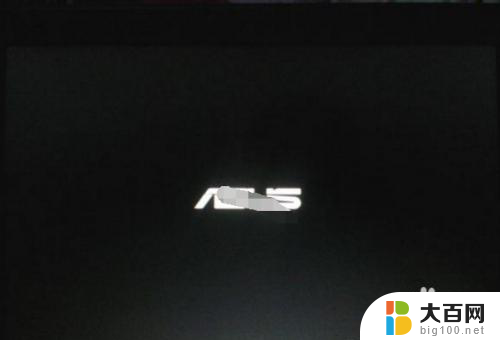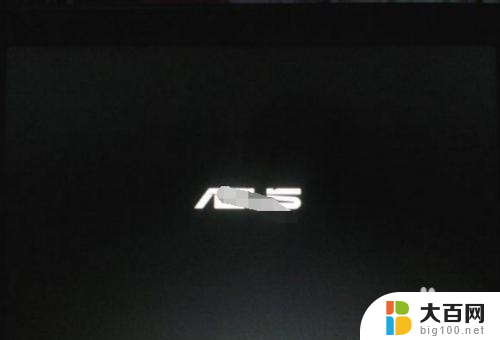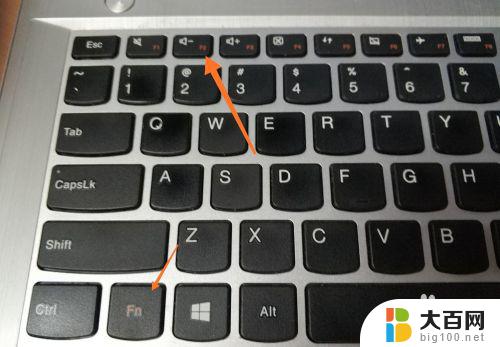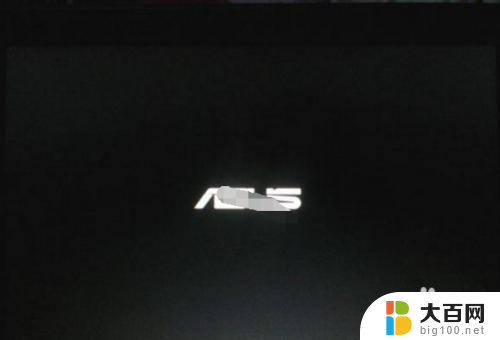sony笔记本电脑怎么设置u盘启动 索尼VAIO本本怎么设置U盘启动
索尼笔记本电脑是许多用户喜爱的产品之一,但是在使用过程中,有时候可能会遇到需要设置U盘启动的情况,要在索尼VAIO笔记本电脑上设置U盘启动,需要按照一定的步骤来进行操作。在这篇文章中我们将介绍如何在索尼笔记本电脑上设置U盘启动,帮助用户解决相关问题。
具体步骤:
1.将制作好的快启动U盘启动盘插入索尼笔记本的usb接口,重启电脑按F2进入bios设置界面。通过键盘上的左右方向键选择导航菜单上的Boot选项,再点击Enter选择boot菜单下的“External Device Boot”,如下图所示:
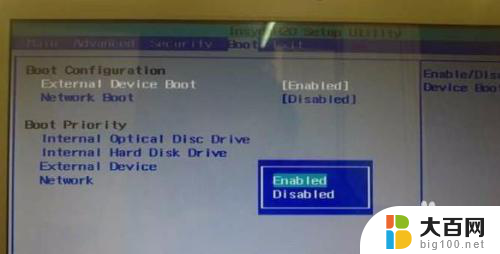
2.点击Enter,选择Enabled,再点击Enter即可。如下图所示:
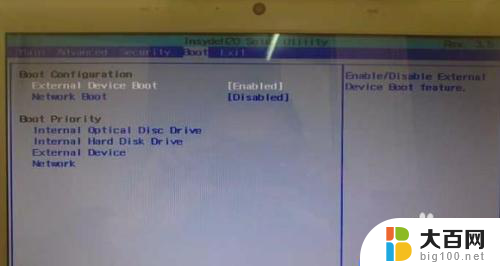
3.随后通过键盘的上下方向键选择“External Device”选项,按F5键将“External Device”移动到第一选项,如下图所示:
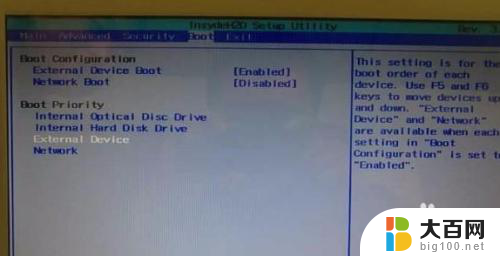
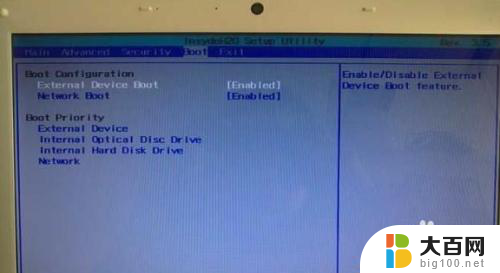
4.最后,按F10保存设置并退出,索尼VAIO笔记本U盘启动设置就此完成了。重启电脑即可进入到快启动主菜单界面。

5.使用这种方法需要注意的是:安装完系统后还得把U盘启动改回硬盘启动,否则可能导致无法进入系统。修改方法如下:
重启电脑按F2进入Bios,找到Boot后,在Boot Priority里把Internal Hard Disk Drivce移动到最上面,然后按F10保存退出即可,如下图所示:
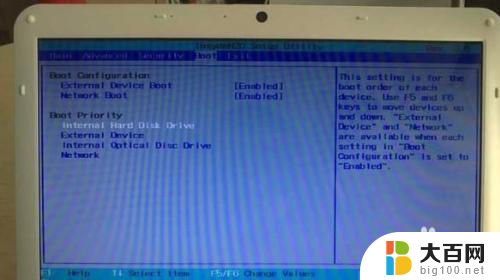
以上就是索尼笔记本电脑如何设置U盘启动的全部内容,如果你遇到同样的情况,请参照小编的方法进行处理,希望对大家有所帮助。